ชุดเว็บไซต์ที่เกี่ยวข้อง (RWS) เป็นกลไกของแพลตฟอร์มเว็บที่ช่วยให้เบราว์เซอร์เข้าใจความสัมพันธ์ระหว่างกลุ่มโดเมน ซึ่งช่วยให้เบราว์เซอร์ตัดสินใจได้ว่าจะเปิดใช้ฟังก์ชันบางอย่างของเว็บไซต์ (เช่น อนุญาตให้เข้าถึงคุกกี้ข้ามเว็บไซต์หรือไม่) และแสดงข้อมูลนี้ต่อผู้ใช้
เมื่อ Chrome เลิกใช้งานคุกกี้ของบุคคลที่สาม เป้าหมายของ Chrome คือการรักษา Use Case ที่สำคัญในเว็บไปพร้อมกับปรับปรุงความเป็นส่วนตัวของผู้ใช้ เช่น เว็บไซต์หลายแห่งใช้โดเมนหลายรายการเพื่อมอบประสบการณ์การใช้งานแบบเดียวกัน องค์กรอาจต้องดูแลรักษาโดเมนระดับบนสุดที่แตกต่างกันสำหรับกรณีการใช้งานหลายกรณี เช่น โดเมนเฉพาะประเทศหรือโดเมนบริการสำหรับโฮสต์รูปภาพหรือวิดีโอ ชุดเว็บไซต์ที่เกี่ยวข้องช่วยให้เว็บไซต์แชร์ข้อมูลในโดเมนต่างๆ ได้โดยมีการควบคุมที่เฉพาะเจาะจง
ชุดเว็บไซต์ที่เกี่ยวข้องคืออะไร
ในระดับสูง ชุดเว็บไซต์ที่เกี่ยวข้องคือคอลเล็กชันโดเมนซึ่งมี "ชุดหลัก" รายการเดียวและอาจมี "ชุดสมาชิก" หลายรายการ
ในตัวอย่างต่อไปนี้ primary จะแสดงโดเมนหลัก และ associatedSites จะแสดงโดเมนที่เป็นไปตามข้อกําหนดของชุดย่อยที่เชื่อมโยง
{
"primary": "https://primary.com",
"associatedSites": ["https://associate1.com", "https://associate2.com", "https://associate3.com"]
}
รายการชุดเว็บไซต์ที่เกี่ยวข้องตามหลักเกณฑ์เป็นรายการที่ผู้ใช้ทั่วไปดูได้ในรูปแบบไฟล์ JSON ซึ่งโฮสต์อยู่ในที่เก็บ GitHub ของชุดเว็บไซต์ที่เกี่ยวข้อง ซึ่งเป็นแหล่งข้อมูลที่ถูกต้องสำหรับชุดทั้งหมด Chrome จะใช้ไฟล์นี้เพื่อนำไปใช้กับลักษณะการทำงาน
เฉพาะผู้ที่มีสิทธิ์ควบคุมโดเมนในระดับผู้ดูแลระบบเท่านั้นที่จะสร้างชุดที่มีโดเมนนั้นได้ ผู้ส่งต้องประกาศความสัมพันธ์ระหว่าง "สมาชิกชุด" แต่ละรายการกับ "ชุดหลัก" ของสมาชิกชุดนั้น สมาชิกชุดอาจประกอบด้วยโดเมนประเภทต่างๆ และต้องเป็นส่วนหนึ่งในชุดย่อยตาม Use Case
หากแอปพลิเคชันของคุณอาศัยการเข้าถึงคุกกี้ข้ามเว็บไซต์ (หรือที่เรียกว่าคุกกี้ของบุคคลที่สาม) ในเว็บไซต์ต่างๆ ภายในชุดเว็บไซต์ที่เกี่ยวข้องเดียวกัน คุณสามารถใช้ Storage Access API (SAA) และ requestStorageAccessFor API เพื่อขอสิทธิ์เข้าถึงคุกกี้เหล่านั้น เบราว์เซอร์อาจจัดการคําขอแตกต่างกันไปโดยขึ้นอยู่กับชุดย่อยที่แต่ละเว็บไซต์อยู่
ดูข้อมูลเพิ่มเติมเกี่ยวกับกระบวนการและข้อกำหนดในการส่งชุดหนังสือได้ที่หลักเกณฑ์การส่ง ชุดที่ส่งจะผ่านการตรวจสอบทางเทคนิคต่างๆ เพื่อตรวจสอบข้อมูลที่ส่ง
กรณีการใช้งานชุดเว็บไซต์ที่เกี่ยวข้อง
ชุดเว็บไซต์ที่เกี่ยวข้องเหมาะสําหรับกรณีที่องค์กรต้องการรูปแบบข้อมูลระบุตัวตนที่แชร์ในเว็บไซต์ระดับบนสุดที่แตกต่างกัน
กรณีการใช้งานชุดเว็บไซต์ที่เกี่ยวข้องบางส่วนมีดังนี้
- การปรับแต่งประเทศ ใช้ประโยชน์จากเว็บไซต์ที่แปลแล้วขณะใช้โครงสร้างพื้นฐานที่แชร์ (example.co.uk อาจใช้บริการที่โฮสต์โดย example.ca)
- การผสานรวมโดเมนบริการ ใช้ประโยชน์จากโดเมนบริการที่ผู้ใช้ไม่เคยโต้ตอบด้วยโดยตรง แต่ให้บริการในเว็บไซต์ขององค์กรเดียวกัน (example-cdn.com)
- การแยกเนื้อหาของผู้ใช้ การเข้าถึงข้อมูลในโดเมนต่างๆ ที่แยกเนื้อหาที่ผู้ใช้อัปโหลดออกจากเนื้อหาอื่นๆ ของเว็บไซต์เพื่อเหตุผลด้านความปลอดภัย ในขณะเดียวกันก็อนุญาตให้โดเมนที่อยู่ในแซนด์บ็อกซ์เข้าถึงคุกกี้การตรวจสอบสิทธิ์ (และอื่นๆ) หากแสดงเนื้อหาที่ผู้ใช้อัปโหลดซึ่งไม่มีการใช้งาน คุณอาจโฮสต์เนื้อหาดังกล่าวในโดเมนเดียวกันได้อย่างปลอดภัยโดยทำตามแนวทางปฏิบัติแนะนำ
- เนื้อหาที่ฝังซึ่งตรวจสอบสิทธิ์แล้ว รองรับเนื้อหาที่ฝังจากพร็อพเพอร์ตี้ต่างๆ ที่เกี่ยวข้อง (วิดีโอ เอกสาร หรือทรัพยากรที่จำกัดไว้สำหรับผู้ใช้ที่ลงชื่อเข้าใช้ในเว็บไซต์ระดับบนสุด)
- ลงชื่อเข้าใช้ การรองรับการลงชื่อเข้าใช้ในพร็อพเพอร์ตี้ที่เกี่ยวข้อง FedCM API อาจเหมาะกับบางกรณีการใช้งานด้วย
- Analytics การใช้ข้อมูลวิเคราะห์และการวัดเส้นทางของผู้ใช้ในพร็อพเพอร์ตี้ที่เกี่ยวข้องเพื่อปรับปรุงคุณภาพของบริการ
รายละเอียดการผสานรวมชุดเว็บไซต์ที่เกี่ยวข้อง
Storage Access API
Storage Access API (SAA) เป็นช่องทางให้เนื้อหาที่ฝังข้ามแหล่งที่มาเข้าถึงพื้นที่เก็บข้อมูลซึ่งปกติแล้วจะมีสิทธิ์เข้าถึงเฉพาะในบริบทของบุคคลที่หนึ่ง
ทรัพยากรที่ฝังสามารถใช้เมธอด SAA เพื่อตรวจสอบว่าปัจจุบันมีสิทธิ์เข้าถึงพื้นที่เก็บข้อมูลหรือไม่ และเพื่อขอสิทธิ์เข้าถึงจาก User Agent
เมื่อมีการบล็อกคุกกี้ของบุคคลที่สามแต่เปิดใช้ชุดเว็บไซต์ที่เกี่ยวข้อง (RWS) ไว้ Chrome จะมอบสิทธิ์ในบริบทภายใน RWS โดยอัตโนมัติ และจะแสดงข้อความแจ้งให้ผู้ใช้ทราบหากไม่อนุญาต ("บริบทภายใน RWS" คือบริบท เช่น iframe ที่เว็บไซต์ที่ฝังและเว็บไซต์ระดับบนสุดอยู่ใน RWS เดียวกัน)
ตรวจสอบและขอสิทธิ์เข้าถึงพื้นที่เก็บข้อมูล
หากต้องการตรวจสอบว่าเว็บไซต์ที่ฝังมีสิทธิ์เข้าถึงพื้นที่เก็บข้อมูลหรือไม่ เว็บไซต์ดังกล่าวสามารถใช้เมธอด Document.hasStorageAccess()
เมธอดนี้จะแสดงผลพรอมต์ที่แก้ไขด้วยค่าบูลีนซึ่งระบุว่าเอกสารมีสิทธิ์เข้าถึงคุกกี้อยู่แล้วหรือไม่ นอกจากนี้ พรมิสจะแสดงผลเป็น "จริง" ด้วยหาก iframe นั้นมาจากแหล่งที่มาเดียวกันกับเฟรมด้านบน
หากต้องการขอสิทธิ์เข้าถึงคุกกี้ในบริบทข้ามเว็บไซต์ เว็บไซต์ที่ฝังจะใช้ Document.requestStorageAccess() (rSA) ได้
requestStorageAccess() API มีไว้เพื่อเรียกใช้จากภายใน iframe Iframe ดังกล่าวต้องเพิ่งได้รับการโต้ตอบจากผู้ใช้ (ท่าทางสัมผัสของผู้ใช้ ซึ่งเบราว์เซอร์ทุกรุ่นต้องการ) แต่ Chrome ยังกำหนดเพิ่มเติมว่าในช่วง 30 วันที่ผ่านมา ผู้ใช้ต้องเข้าชมเว็บไซต์ที่เป็นเจ้าของ iframe ดังกล่าวและโต้ตอบกับเว็บไซต์นั้นโดยเฉพาะในฐานะเอกสารระดับบนสุด ไม่ใช่ใน iframe
requestStorageAccess() จะแสดงผลลัพธ์ที่แก้ไขได้หากมีการให้สิทธิ์เข้าถึงพื้นที่เก็บข้อมูล สัญญาถูกปฏิเสธโดยระบุเหตุผล หากการเข้าถึงถูกปฏิเสธไม่ว่าด้วยเหตุผลใดก็ตาม
requestStorageAccessFor ใน Chrome
Storage Access API อนุญาตให้เฉพาะเว็บไซต์ที่ฝังไว้ขอสิทธิ์เข้าถึงพื้นที่เก็บข้อมูลจากภายในองค์ประกอบ <iframe> ที่ได้รับการโต้ตอบจากผู้ใช้เท่านั้น
ซึ่งทำให้เกิดปัญหาในการนำ Storage Access API ไปใช้กับเว็บไซต์ระดับบนสุดที่ใช้รูปภาพข้ามเว็บไซต์หรือแท็กสคริปต์ที่ต้องใช้คุกกี้
เพื่อแก้ไขปัญหานี้ Chrome จึงได้ใช้วิธีให้เว็บไซต์ระดับบนสุดขอสิทธิ์เข้าถึงพื้นที่เก็บข้อมูลในนามของต้นทางที่เฉพาะเจาะจงด้วย Document.requestStorageAccessFor() (rSAFor)
document.requestStorageAccessFor('https://target.site')
requestStorageAccessFor() API มีไว้เพื่อให้เอกสารระดับบนสุดเรียกใช้ เอกสารดังกล่าวต้องเพิ่งได้รับการโต้ตอบจากผู้ใช้ด้วย แต่ Chrome จะไม่ตรวจสอบการโต้ตอบในเอกสารระดับบนสุดในช่วง 30 วันที่ผ่านมา ต่างจาก requestStorageAccess() เนื่องจากผู้ใช้อยู่ในหน้าเว็บอยู่แล้ว
ตรวจสอบสิทธิ์เข้าถึงพื้นที่เก็บข้อมูล
การเข้าถึงฟีเจอร์บางอย่างของเบราว์เซอร์ เช่น กล้องหรือตำแหน่งทางภูมิศาสตร์ จะขึ้นอยู่กับสิทธิ์ที่ผู้ใช้ให้ไว้ Permissions API มีวิธีตรวจสอบสถานะสิทธิ์ในการเข้าถึง API ไม่ว่าจะได้รับอนุญาต ปฏิเสธ หรือต้องมีการโต้ตอบกับผู้ใช้ในรูปแบบใดรูปแบบหนึ่ง เช่น การคลิกข้อความแจ้งหรือการโต้ตอบกับหน้าเว็บ
คุณสามารถค้นหาสถานะสิทธิ์ได้โดยใช้ navigator.permissions.query()
หากต้องการตรวจสอบสิทธิ์การเข้าถึงพื้นที่เก็บข้อมูลสําหรับบริบทปัจจุบัน คุณต้องส่งสตริง 'storage-access' ดังนี้
navigator.permissions.query({name: 'storage-access'})
หากต้องการตรวจสอบสิทธิ์การเข้าถึงพื้นที่เก็บข้อมูลของต้นทางที่ระบุ คุณต้องส่งสตริง 'top-level-storage-access' ดังนี้
navigator.permissions.query({name: 'top-level-storage-access', requestedOrigin: 'https://target.site'})
โปรดทราบว่าการตรวจสอบนี้จะตรวจสอบเฉพาะสิทธิ์ที่เอกสารระดับบนสุดให้ไว้โดยใช้ document.requestStorageAccessFor เพื่อปกป้องความสมบูรณ์ของต้นทางที่ฝัง
โดยจะแสดงผลเป็น prompt หรือ granted ทั้งนี้ขึ้นอยู่กับว่าสิทธิ์นั้นให้ได้โดยอัตโนมัติหรือต้องอาศัยท่าทางสัมผัสของผู้ใช้
โมเดลต่อเฟรม
การให้สิทธิ์ rSA จะมีผลต่อเฟรมแต่ละเฟรม โดยการให้สิทธิ์ rSA และ rSAFor จะถือเป็นสิทธิ์แยกกัน
เฟรมใหม่แต่ละเฟรมจะต้องขอสิทธิ์เข้าถึงพื้นที่เก็บข้อมูลแยกกัน และจะได้รับสิทธิ์เข้าถึงโดยอัตโนมัติ มีเพียงคำขอแรกเท่านั้นที่ต้องใช้ท่าทางสัมผัสของผู้ใช้ ส่วนคำขอที่ตามมาซึ่งเริ่มต้นโดย iframe เช่น การนำทางหรือทรัพยากรย่อย จะไม่จําเป็นต้องรอท่าทางสัมผัสของผู้ใช้ เนื่องจากคำขอแรกจะอนุญาตเซสชันการท่องเว็บ
การรีเฟรช โหลดซ้ำ หรือสร้าง iframe ขึ้นมาใหม่จะต้องขอสิทธิ์เข้าถึงอีกครั้ง
ข้อกำหนดเกี่ยวกับคุกกี้
คุกกี้ต้องระบุทั้งแอตทริบิวต์ SameSite=None และ Secure เนื่องจาก rSA ให้สิทธิ์เข้าถึงเฉพาะคุกกี้ที่มีการทำเครื่องหมายไว้ให้ใช้ในบริบทแบบข้ามเว็บไซต์อยู่แล้ว
คุกกี้ที่มีแอตทริบิวต์ SameSite=Lax, SameSite=Strict หรือไม่มีแอตทริบิวต์ SameSite มีไว้สําหรับบุคคลที่หนึ่งเท่านั้น และจะไม่แชร์ในบริบทแบบข้ามเว็บไซต์ ไม่ว่า rSA จะเป็นอย่างไรก็ตาม
ความปลอดภัย
สำหรับ rSAFor คำขอทรัพยากรย่อยต้องมีส่วนหัว Cross-Origin Resource Sharing (CORS) หรือแอตทริบิวต์ crossorigin ในทรัพยากร เพื่อให้แน่ใจว่ามีการเลือกใช้อย่างชัดเจน
ตัวอย่างการติดตั้งใช้งาน
ขอสิทธิ์เข้าถึงพื้นที่เก็บข้อมูลจาก iframe แบบข้ามต้นทางที่ฝัง
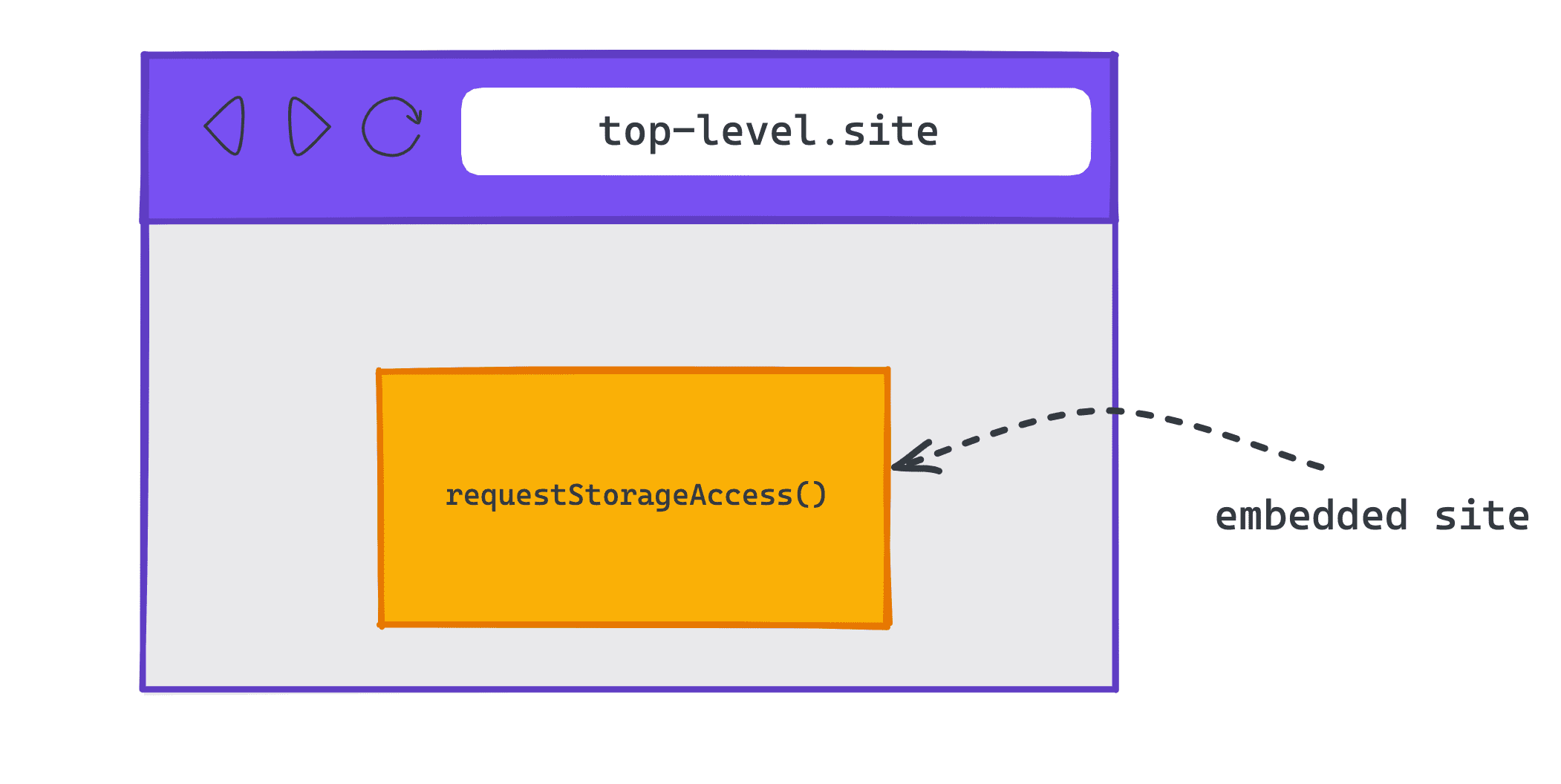
requestStorageAccess() ในการฝังในเว็บไซต์อื่นตรวจสอบว่าคุณมีสิทธิ์เข้าถึงพื้นที่เก็บข้อมูลหรือไม่
หากต้องการตรวจสอบว่าคุณมีสิทธิ์เข้าถึงพื้นที่เก็บข้อมูลอยู่แล้วหรือไม่ ให้ใช้ document.hasStorageAccess()
หากการสัญญาแสดงผลเป็น "จริง" คุณจะเข้าถึงพื้นที่เก็บข้อมูลในบริบทข้ามเว็บไซต์ได้ หากค่านี้มีค่าเป็นเท็จ คุณจะต้องขอสิทธิ์เข้าถึงพื้นที่เก็บข้อมูล
document.hasStorageAccess().then((hasAccess) => {
if (hasAccess) {
// You can access storage in this context
} else {
// You have to request storage access
}
});
ขอสิทธิ์เข้าถึงพื้นที่เก็บข้อมูล
หากต้องการขอสิทธิ์เข้าถึงพื้นที่เก็บข้อมูล ให้ตรวจสอบสิทธิ์เข้าถึงพื้นที่เก็บข้อมูล navigator.permissions.query({name: 'storage-access'}) ก่อนเพื่อดูว่าต้องให้ผู้ใช้ทำท่าทางสัมผัสหรือไม่ หรือให้สิทธิ์โดยอัตโนมัติได้
หากสิทธิ์คือ granted คุณจะเรียกใช้ document.requestStorageAccess() ได้และการดำเนินการควรสำเร็จโดยไม่ต้องใช้ท่าทางสัมผัสของผู้ใช้
หากสถานะสิทธิ์คือ prompt คุณต้องเริ่มการเรียก document.requestStorageAccess() หลังจากท่าทางสัมผัสของผู้ใช้ เช่น การคลิกปุ่ม
ตัวอย่าง
navigator.permissions.query({name: 'storage-access'}).then(res => {
if (res.state === 'granted') {
// Permission has already been granted
// You can request storage access without any user gesture
rSA();
} else if (res.state === 'prompt') {
// Requesting storage access requires user gesture
// For example, clicking a button
const btn = document.createElement("button");
btn.textContent = "Grant access";
btn.addEventListener('click', () => {
// Request storage access
rSA();
});
document.body.appendChild(btn);
}
});
function rSA() {
if ('requestStorageAccess' in document) {
document.requestStorageAccess().then(
(res) => {
// Use storage access
},
(err) => {
// Handle errors
}
);
}
}
คําขอที่ตามมาภายในเฟรม การนำทาง หรือทรัพยากรย่อยจะมีสิทธิ์เข้าถึงคุกกี้ข้ามเว็บไซต์โดยอัตโนมัติ hasStorageAccess() แสดงผลเป็น "จริง" และระบบจะส่งคุกกี้ข้ามเว็บไซต์จากชุดเว็บไซต์ที่เกี่ยวข้องเดียวกันในคำขอเหล่านั้นโดยไม่ต้องมีการเรียกใช้ JavaScript เพิ่มเติม
เว็บไซต์ระดับบนสุดที่ขอสิทธิ์เข้าถึงคุกกี้ในนามของเว็บไซต์ข้ามแหล่งที่มา
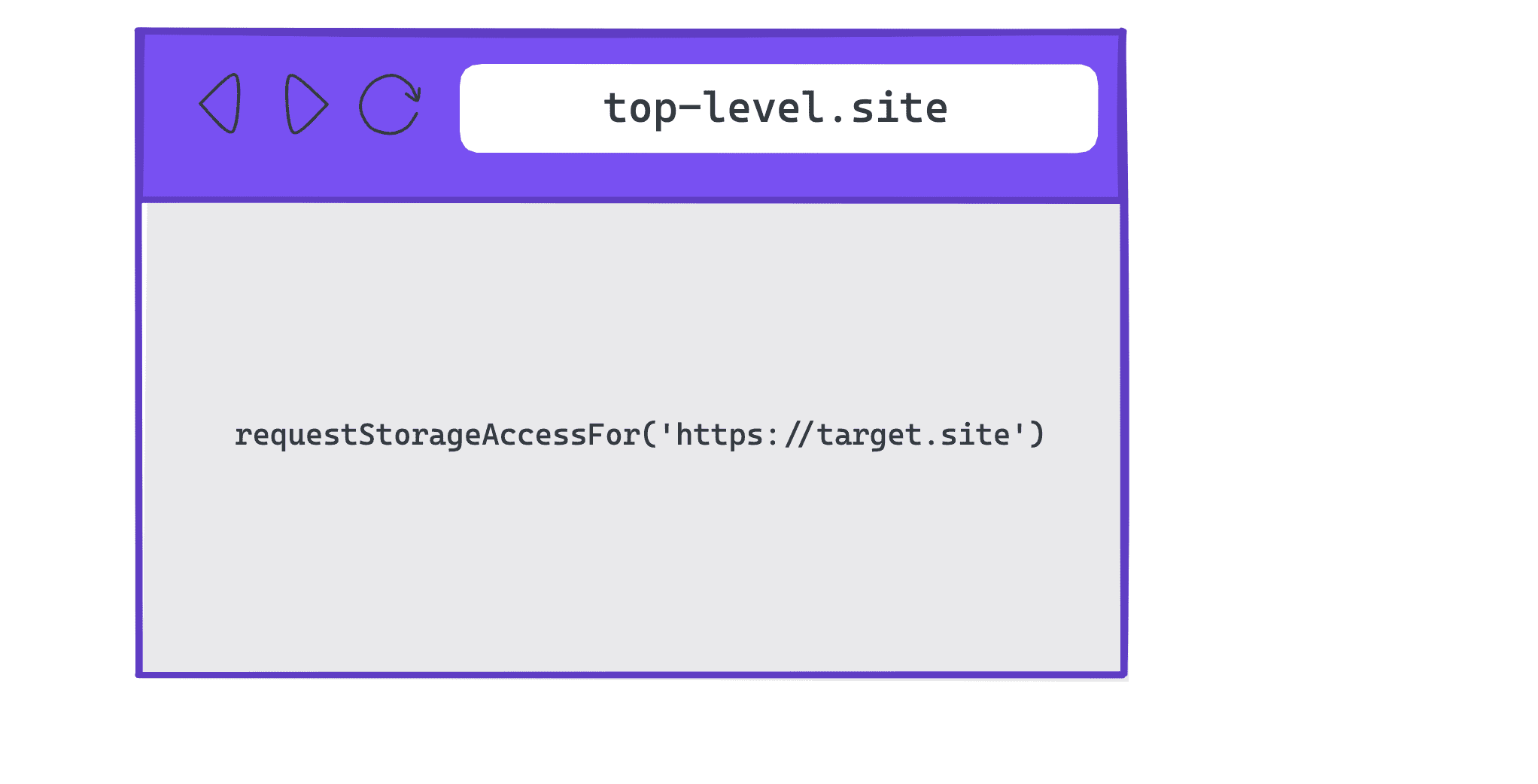
requestStorageAccessFor() ในเว็บไซต์ระดับบนสุดสำหรับต้นทางอื่นเว็บไซต์ระดับบนสุดสามารถใช้ requestStorageAccessFor() เพื่อขอสิทธิ์เข้าถึงพื้นที่เก็บข้อมูลในนามของต้นทางที่เฉพาะเจาะจง
hasStorageAccess() จะตรวจสอบเฉพาะว่าเว็บไซต์ที่เรียกใช้มีสิทธิ์เข้าถึงพื้นที่เก็บข้อมูลหรือไม่ เพื่อให้เว็บไซต์ระดับบนสุดตรวจสอบสิทธิ์สําหรับต้นทางอื่นได้
หากต้องการดูว่าระบบจะแสดงข้อความแจ้งให้ผู้ใช้หรือไม่ หรือมีการให้สิทธิ์เข้าถึงพื้นที่เก็บข้อมูลแก่ต้นทางที่ระบุไว้แล้ว ให้เรียกใช้ navigator.permissions.query({name: 'top-level-storage-access', requestedOrigin: 'https://target.site'})
หากสิทธิ์คือ granted คุณจะเรียก document.requestStorageAccessFor('https://target.site') ได้ การดำเนินการควรสำเร็จโดยไม่ต้องใช้ท่าทางสัมผัสของผู้ใช้
หากสิทธิ์คือ prompt คุณจะต้องแฮ็กการเรียก document.requestStorageAccessFor('https://target.site') ไว้เบื้องหลังท่าทางสัมผัสของผู้ใช้ เช่น การคลิกปุ่ม
ตัวอย่าง
navigator.permissions.query({name:'top-level-storage-access',requestedOrigin: 'https://target.site'}).then(res => {
if (res.state === 'granted') {
// Permission has already been granted
// You can request storage access without any user gesture
rSAFor();
} else if (res.state === 'prompt') {
// Requesting storage access requires user gesture
// For example, clicking a button
const btn = document.createElement("button");
btn.textContent = "Grant access";
btn.addEventListener('click', () => {
// Request storage access
rSAFor();
});
document.body.appendChild(btn);
}
});
function rSAFor() {
if ('requestStorageAccessFor' in document) {
document.requestStorageAccessFor().then(
(res) => {
// Use storage access
},
(err) => {
// Handle errors
}
);
}
}
หลังจากการเรียกใช้ requestStorageAccessFor() สําเร็จ คําขอข้ามเว็บไซต์จะมีคุกกี้หากมี CORS หรือแอตทริบิวต์ crossorigin ดังนั้นเว็บไซต์อาจต้องรอก่อนที่จะทริกเกอร์คําขอ
คำขอต้องใช้ตัวเลือก credentials: 'include' และทรัพยากรต้องมีแอตทริบิวต์ crossorigin="use-credentials"
function checkCookie() {
fetch('https://related-website-sets.glitch.me/getcookies.json', {
method: 'GET',
credentials: 'include'
})
.then((response) => response.json())
.then((json) => {
// Do something
});
}
วิธีทดสอบในเครื่อง
ข้อกำหนดเบื้องต้น
หากต้องการทดสอบชุดเว็บไซต์ที่เกี่ยวข้องในเครื่อง ให้ใช้ Chrome 119 ขึ้นไปที่เปิดจากบรรทัดคำสั่งและเปิดใช้test-third-party-cookie-phaseout แฟล็ก Chrome
เปิดใช้ Flag ของ Chrome
หากต้องการเปิดใช้ Flag ที่จำเป็นของ Chrome ให้ไปที่ chrome://flags#test-third-party-cookie-phaseout จากแถบที่อยู่ แล้วเปลี่ยน Flag เป็น Enabled อย่าลืมรีสตาร์ทเบราว์เซอร์หลังจากเปลี่ยน Flag
เปิด Chrome ด้วยชุดเว็บไซต์ที่เกี่ยวข้องในเครื่อง
หากต้องการเปิด Chrome ด้วยชุดเว็บไซต์ที่เกี่ยวข้องที่ประกาศในเครื่อง ให้สร้างออบเจ็กต์ JSON ที่มี URL ที่เป็นสมาชิกของชุด แล้วส่งไปยัง --use-related-website-set
ดูข้อมูลเพิ่มเติมเกี่ยวกับวิธีเรียกใช้ Chromium ด้วย Flag
--use-related-website-set="{\"primary\": \"https://related-website-sets.glitch.me\", \"associatedSites\": [\"https://rws-member-1.glitch.me\"]}" \
https://related-website-sets.glitch.me/
ตัวอย่าง
หากต้องการเปิดใช้ชุดเว็บไซต์ที่เกี่ยวข้องในเครื่อง คุณต้องเปิดใช้ test-third-party-cookie-phaseout ใน chrome://flags และเปิด Chrome จากบรรทัดคำสั่งโดยใช้ Flag --use-related-website-set ที่มีออบเจ็กต์ JSON ซึ่งมี URL ที่เป็นสมาชิกของชุด
--use-related-website-set="{\"primary\": \"https://related-website-sets.glitch.me\", \"associatedSites\": [\"https://rws-member-1.glitch.me\"]}" \
https://related-website-sets.glitch.me/
ยืนยันว่าคุณมีสิทธิ์เข้าถึงคุกกี้ข้ามเว็บไซต์
เรียก API (rSA หรือ rSAFor) จากเว็บไซต์ที่กําลังทดสอบและตรวจสอบสิทธิ์เข้าถึงคุกกี้ข้ามเว็บไซต์
กระบวนการส่งชุดเว็บไซต์ที่เกี่ยวข้อง
ทําตามขั้นตอนต่อไปนี้เพื่อประกาศความสัมพันธ์ระหว่างโดเมนและระบุชุดย่อยที่โดเมนนั้นๆ อยู่
1. ระบุ RWS
ระบุโดเมนที่เกี่ยวข้อง ซึ่งรวมถึงโดเมนหลักของชุดและโดเมนสมาชิกของชุดที่จะเป็นส่วนหนึ่งของชุดเว็บไซต์ที่เกี่ยวข้อง รวมถึงระบุประเภทชุดย่อยที่สมาชิกแต่ละชุดเป็นสมาชิกด้วย
2. สร้างการส่ง RWS
สร้างสําเนาในเครื่อง (โคลนหรือแยก) ของที่เก็บ GitHub ในสาขาใหม่ ให้ทําการเปลี่ยนแปลงในไฟล์ related_website_sets.JSON ให้สอดคล้องกับชุดของคุณ คุณสามารถใช้เครื่องมือสร้าง JSON เพื่อให้แน่ใจว่าชุดมีการจัดรูปแบบและโครงสร้าง JSON ที่ถูกต้อง
3. ตรวจสอบว่า RWS เป็นไปตามข้อกำหนดทางเทคนิค
ตรวจสอบว่ามีข้อกำหนดในการตั้งค่าและข้อกำหนดในการตรวจสอบการตั้งค่า
4. ทดสอบ RWS ในเครื่อง
ก่อนสร้างคำขอดึงข้อมูล (PR) เพื่อส่งชุด ให้ทดสอบชุดที่ส่งในเครื่องเพื่อให้แน่ใจว่าชุดผ่านการตรวจสอบที่จำเป็นทั้งหมด
5. ส่ง RWS
ส่งชุดเว็บไซต์ที่เกี่ยวข้องโดยสร้าง PR ไปยังไฟล์ related_website_sets.JSON ที่ Chrome โฮสต์รายการชุดเว็บไซต์ที่เกี่ยวข้องตามหลักเกณฑ์ (คุณต้องมีบัญชี GitHub จึงจะสร้าง PR ได้ และจะต้องลงนามในข้อตกลงอนุญาตให้ใช้สิทธิของผู้มีส่วนร่วม (CLA) ก่อนจึงจะมีส่วนร่วมในรายการได้)
เมื่อสร้าง PR แล้ว ระบบจะดำเนินการตรวจสอบชุดหนึ่งเพื่อตรวจสอบว่าคุณมีคุณสมบัติตรงตามข้อกำหนดจากขั้นตอนที่ 3 เช่น ตรวจสอบว่าคุณได้ลงนามใน CLA และไฟล์ .well-known ถูกต้อง
หากดำเนินการสำเร็จ PR จะระบุว่าผ่านการตรวจสอบแล้ว ระบบจะผสาน PR ที่ได้รับอนุมัติเป็นกลุ่มลงในรายการชุดเว็บไซต์ที่เกี่ยวข้องที่เป็น Canonical ด้วยตนเองสัปดาห์ละครั้ง (วันอังคารเวลา 12:00 น. ตามเวลาตะวันออก) หากการตรวจสอบไม่ผ่าน ผู้ส่งจะได้รับแจ้งผ่าน PR ที่ดำเนินการไม่สำเร็จใน GitHub ผู้ส่งสามารถแก้ไขข้อผิดพลาดและอัปเดต PR ได้ โดยอย่าลืมคำนึงถึงสิ่งต่อไปนี้
- หากการเผยแพร่ไม่สำเร็จ ข้อความแสดงข้อผิดพลาดจะแสดงข้อมูลเพิ่มเติมเกี่ยวกับสาเหตุที่การส่งอาจไม่สำเร็จ (example)
- การตรวจสอบทางเทคนิคทั้งหมดที่เกี่ยวข้องกับชุดข้อมูลที่ส่งจะดำเนินการใน GitHub ดังนั้นการส่งที่ไม่สำเร็จทั้งหมดที่เกิดจากการตรวจสอบทางเทคนิคจะดูได้ใน GitHub
นโยบายขององค์กร
Chrome มีนโยบาย 2 รายการเพื่อตอบสนองความต้องการของผู้ใช้องค์กร ดังนี้
- ระบบที่อาจผสานรวมกับชุดเว็บไซต์ที่เกี่ยวข้องไม่ได้สามารถปิดใช้ฟีเจอร์ชุดเว็บไซต์ที่เกี่ยวข้องในอินสแตนซ์ Chrome สำหรับองค์กรทั้งหมดด้วยนโยบาย
RelatedWebsiteSetsEnabled - ระบบขององค์กรบางระบบมีเว็บไซต์สำหรับใช้ภายในเท่านั้น (เช่น อินทราเน็ต) ที่มีโดเมนที่จดทะเบียนได้ซึ่งแตกต่างจากโดเมนในชุดเว็บไซต์ที่เกี่ยวข้อง หากต้องการจัดการเว็บไซต์เหล่านี้เป็นส่วนหนึ่งของชุดเว็บไซต์ที่เกี่ยวข้องโดยไม่เปิดเผยต่อสาธารณะ (เนื่องจากโดเมนอาจเป็นข้อมูลที่เป็นความลับ) เจ้าของเว็บไซต์สามารถเพิ่มหรือลบล้างรายการชุดเว็บไซต์ที่เกี่ยวข้องแบบสาธารณะด้วยนโยบาย
RelatedWebsiteSetsOverrides
Chrome จะแก้ไขชุดค่าผสมของชุดสาธารณะและ Enterprise ใน 1 ใน 2 วิธี โดยขึ้นอยู่กับว่ามีการกำหนด replacemements หรือ additions หรือไม่
ตัวอย่างเช่น สำหรับชุดข้อมูลสาธารณะ {primary: A, associated: [B, C]}
replacements: |
{primary: C, associated: [D, E]} |
| ชุดองค์กรจะดูดซับเว็บไซต์ทั่วไปเพื่อสร้างชุดใหม่ | |
| ชุดผลลัพธ์ | {primary: A, associated: [B]}{primary: C, associated: [D, E]} |
additions: |
{primary: C, associated: [D, E]} |
| ชุดข้อมูลสาธารณะและองค์กรจะรวมกัน | |
| ชุดผลลัพธ์ | {primary: C, associated: [A, B, D, E]} |
แก้ปัญหาชุดเว็บไซต์ที่เกี่ยวข้อง
"ข้อความแจ้งผู้ใช้" และ "ท่าทางสัมผัสของผู้ใช้"
"ข้อความแจ้งผู้ใช้" และ "ท่าทางสัมผัสของผู้ใช้" เป็นคนละอย่างกัน Chrome จะไม่แสดงข้อความแจ้งสิทธิ์แก่ผู้ใช้สำหรับเว็บไซต์ที่อยู่ในชุดเว็บไซต์ที่เกี่ยวข้องเดียวกัน แต่ Chrome จะยังคงกำหนดให้ผู้ใช้โต้ตอบกับหน้าเว็บ ก่อนให้สิทธิ์ Chrome จะต้องตรวจหาท่าทางสัมผัสของผู้ใช้ หรือที่เรียกว่า "การโต้ตอบของผู้ใช้" หรือ "การเปิดใช้งานผู้ใช้" เนื่องจากการใช้ Storage Access API นอกบริบทของชุดเว็บไซต์ที่เกี่ยวข้อง (ได้แก่ requestStorageAccess()) ต้องใช้ท่าทางสัมผัสของผู้ใช้ด้วยตามหลักการการออกแบบแพลตฟอร์มเว็บ
เข้าถึงคุกกี้หรือพื้นที่เก็บข้อมูลของเว็บไซต์อื่นๆ
ชุดเว็บไซต์ที่เกี่ยวข้องจะไม่ผสานพื้นที่เก็บข้อมูลของเว็บไซต์ต่างๆ เข้าด้วยกัน แต่จะทําให้เรียกใช้requestStorageAccess()ได้ง่ายขึ้น (ไม่ต้องใช้พรอมต์) เว็บไซต์ที่เกี่ยวข้อง
ชุดค่ากำหนดจะลดความยุ่งยากของผู้ใช้ในการใช้ Storage Access API เท่านั้น แต่ไม่ระบุสิ่งที่ต้องทำเมื่อการเข้าถึงได้รับการกู้คืนแล้ว หาก A และ B เป็นเว็บไซต์ที่แตกต่างกันในชุดเว็บไซต์ที่เกี่ยวข้องเดียวกัน และ A ฝัง B ไว้ B จะเรียกใช้ requestStorageAccess() และเข้าถึงพื้นที่เก็บข้อมูลของบุคคลที่หนึ่งได้โดยไม่ต้องแจ้งให้ผู้ใช้ทราบ ชุดเว็บไซต์ที่เกี่ยวข้องจะไม่ทําการสื่อสารข้ามเว็บไซต์ ตัวอย่างเช่น การตั้งค่าชุดเว็บไซต์ที่เกี่ยวข้องจะไม่ทําให้ระบบเริ่มส่งคุกกี้ของ B ไปยัง A หากต้องการแชร์ข้อมูลดังกล่าว คุณจะต้องแชร์ด้วยตนเอง เช่น ส่ง window.postMessage จาก iframe ของ B ไปยังกรอบของ A
การเข้าถึงคุกกี้แบบไม่แบ่งพาร์ติชันโดยค่าเริ่มต้น
ชุดเว็บไซต์ที่เกี่ยวข้องไม่อนุญาตให้เข้าถึงคุกกี้แบบไม่แบ่งพาร์ติชันโดยนัยโดยไม่เรียกใช้ API คุกกี้ข้ามเว็บไซต์จะไม่พร้อมใช้งานโดยค่าเริ่มต้นภายในชุด ชุดเว็บไซต์ที่เกี่ยวข้องจะอนุญาตให้เว็บไซต์ภายในชุดข้ามข้อความแจ้งสิทธิ์ Storage Access API
iframe ต้องเรียก document.requestStorageAccess() หากต้องการเข้าถึงคุกกี้ หรือหน้าระดับบนสุดจะเรียก document.requestStorageAccessFor() ได้
แชร์ความคิดเห็น
การส่งชุดใน GitHub และการทำงานกับ Storage Access API และ requestStorageAccessFor API เป็นโอกาสในการแชร์ประสบการณ์เกี่ยวกับกระบวนการและปัญหาที่คุณพบ
วิธีเข้าร่วมการสนทนาเกี่ยวกับชุดเว็บไซต์ที่เกี่ยวข้อง
- เข้าร่วมรายชื่ออีเมลสาธารณะของชุดเว็บไซต์ที่เกี่ยวข้อง
- แจ้งปัญหาและติดตามการพูดคุยใน Related Website Sets GitHub repo

